Pie Register 插件是一款自定义 WordPress 前台注册页面、前台登陆页面、前台找回密码页面的 WordPress 插件,支持自定义注册表单并自由添加表单输入框、自定义登陆退出页面、集成验证码功能、支持电子邮件验证或管理员验证、支持新注册用户审核、支持邀请码注册、支持 Paypal 收费注册以及免责声明等等多项功能,插件功能非常强大,可以满足站长各种不同的会员注册功能需求!
插件下载:http://WordPress.org/extend/plugins/pie-register/
插件使用教程:
1 、下载安装并启用插件后,在后台左侧栏会生成 「Pie Register」 选项卡并在后台 「页面」 中生成四个页面,分别是:
- Pie Register – Forgot Password:前台忘记密码页面
- Pie Register – Login:前台登陆页面
- Pie Register – Profile:前台个人资料页面
- Pie Register – Registration:前台注册页面
2 、 Form Editor 设置:点击 「Pie Register」 选项卡下的 「Form Editor」 进入自定义注册表单界面:
把鼠标移动各表单项上面左边会出现一个编辑按钮,可以对各输入框的 label 、 description 、 placeholder 、 validation Message 、 CSS class Name 等进行编辑:
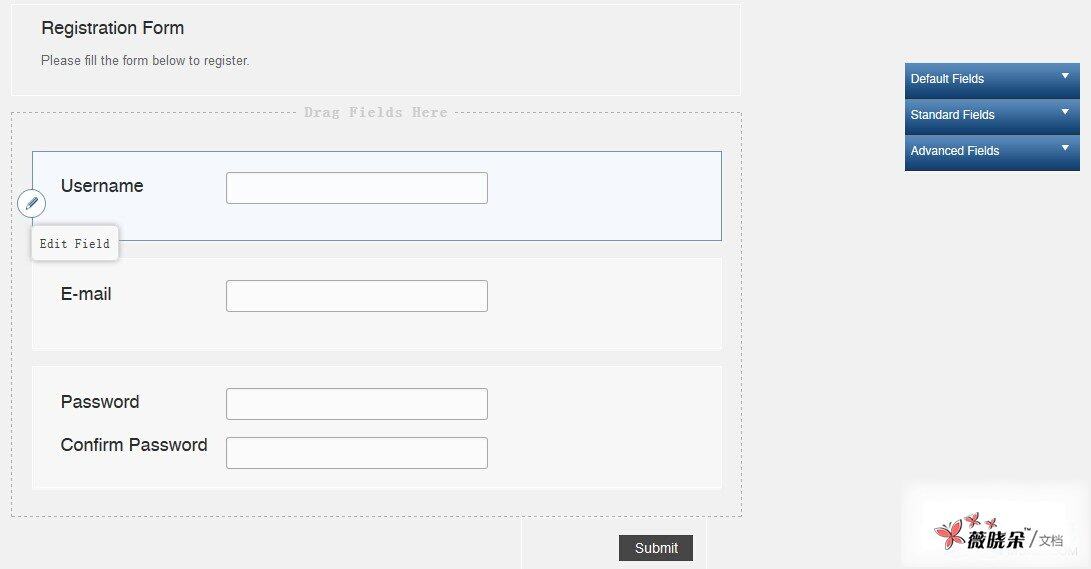
如果要改变各输入框的上下位置,直接按钮鼠标左键进行拖移:
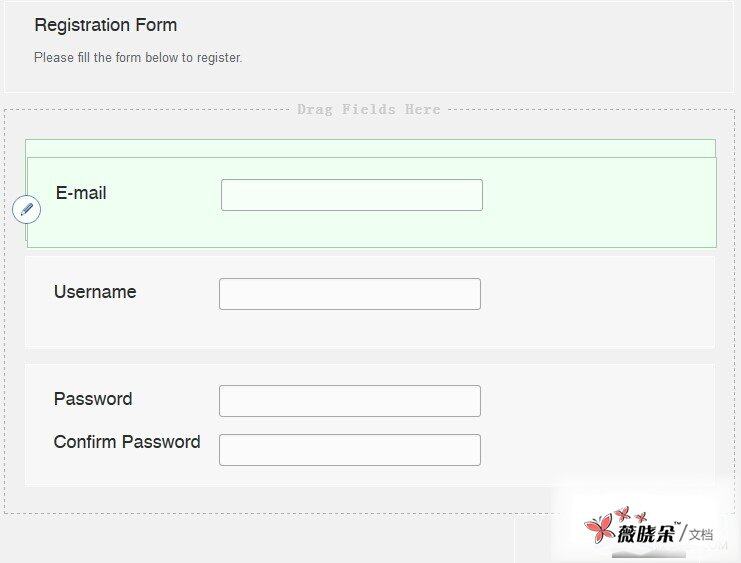
右边蓝色那块是添加新的表单的,支持文本输入框、内容区域、下拉选项等,可以自由添加设置。

3 、 General Settings 设置:点击 「Pie Register」 选项卡下的 「General Settings」 进入基本设置界面:
URL Settings 是设置登陆、注册、找回密码、个人资料以及登陆后跳转到的页面的:
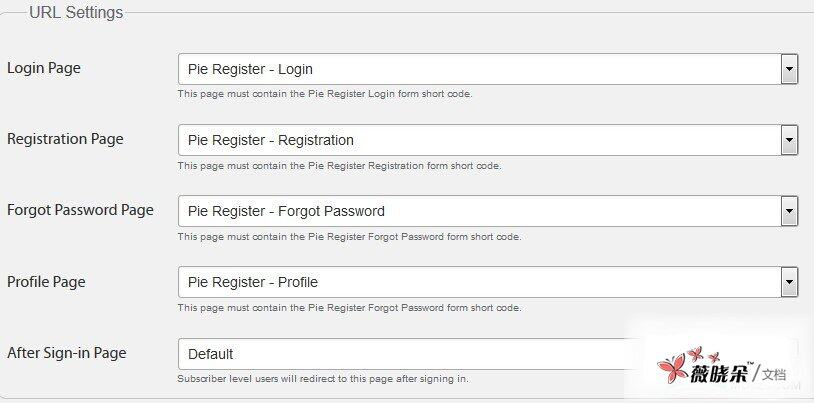
- Login Page:登陆界面
- Registration Page:注册界面
- Forgot Password Page:找回密码界面
- Profile Page:个人主页
- After Sign-in Page:登陆后的界面
下拉选项里默认的页面是插件自动生成的
After Logout 是设置退出后的界面或链接:
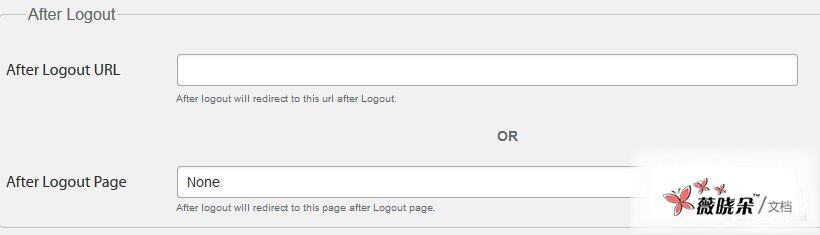
- After Logout URL:退出登陆后跳转到的链接;
- After Logout Page:退出登陆后跳转到的页面;
Login Form 是设置登陆框内容:
- Username Label:用户名标签
- Username Placeholder:用户名输入框的空白提示
- Password Label:密码标签
- Password Placeholder:密码输入框的空白提示
- Captcha Label:验证标签
- Captcha:验证支持,可选 Re-Captcha 或 Math Captcha,需要在 「reCAPTCHA Settings」 中设置 reCAPTCHA Public Key 或 reCAPTCHA Private Key
Frontend Settings 是前端设置
- Redirect Logged-in Users:重定向用户,设置为 Yes,阻止登陆、注册和忘记密码登陆的用户
- Show Admin Bar:显示管理栏
- Override WP-Profile:替换默认的 profile 界面
- Block WP-Login Pages:设置阻止通过 wp-login 登陆
- Modify WP-LOGIN:设置是否允许把 Pie-Register 到 wp-login.php 的头部或页脚
- Output CSS:设置是否禁止输出 CSS 样式代码
- Output PR jQuery-ui:设置是否禁止 jquery-ui:设置是否禁止 jquery-u
User Verification 是设置用户审核方法:
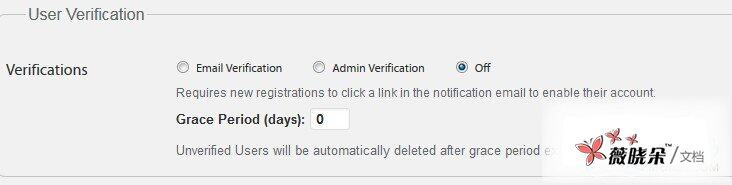
- Email Verification:邮箱验证
- Admin Verification:管理员验证
- Off:默认,表示不验证
- Grace Period (days):设置删除多少天没有被审核的用户
Custom Logo 设置自定义 logo:
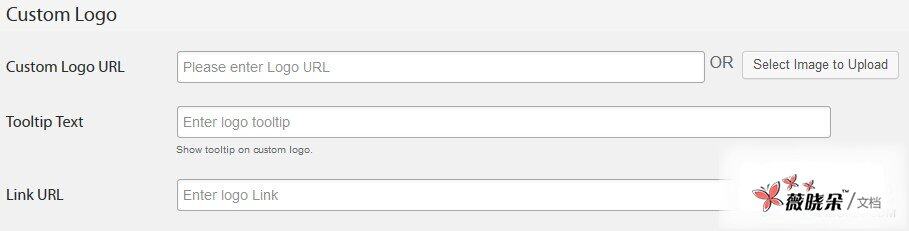
点击 「Select Image to Upload」 选择 logo 图片上传
5 、 Payment Gateway 设置 Paypal 收费注册支付
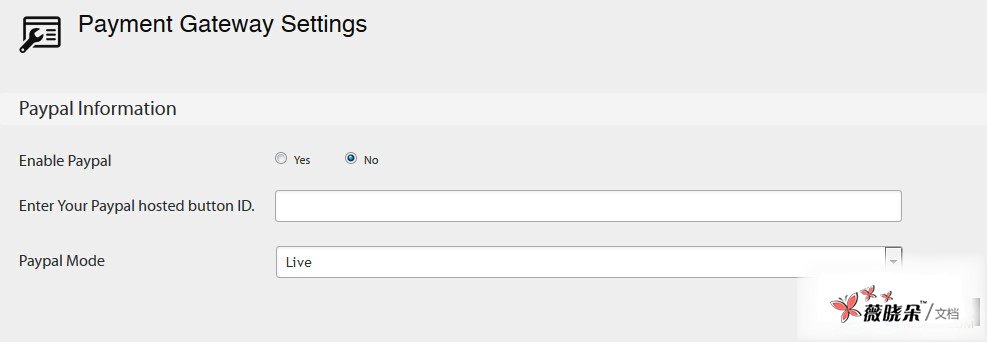
- Enable Paypal:选择 YES 启用 Paypal 帐号;
- Enter Your Paypal hosted button ID.:输入 paypal 的帐户 ID;(看下面的流程,具体的看设置界面下的 Steps 步骤)
- Paypal Mode:支付模式,可选 Live 和 Sandbox;
设置流程:登陆 paypal 帐号,进入商家服务点击 「立即购买」 按钮,设置按钮的名称,即网站接入费并设置费用,在 「Form Editor」 中添加自定义字段,选择 「Add advanced variables」,并输出生成的代码片段然后创建保存,这时会生成一个表单,把表单中的 「hosted_button_id」 后面的 value 值输入到上面的 Enter Your Paypal hosted button ID. 中
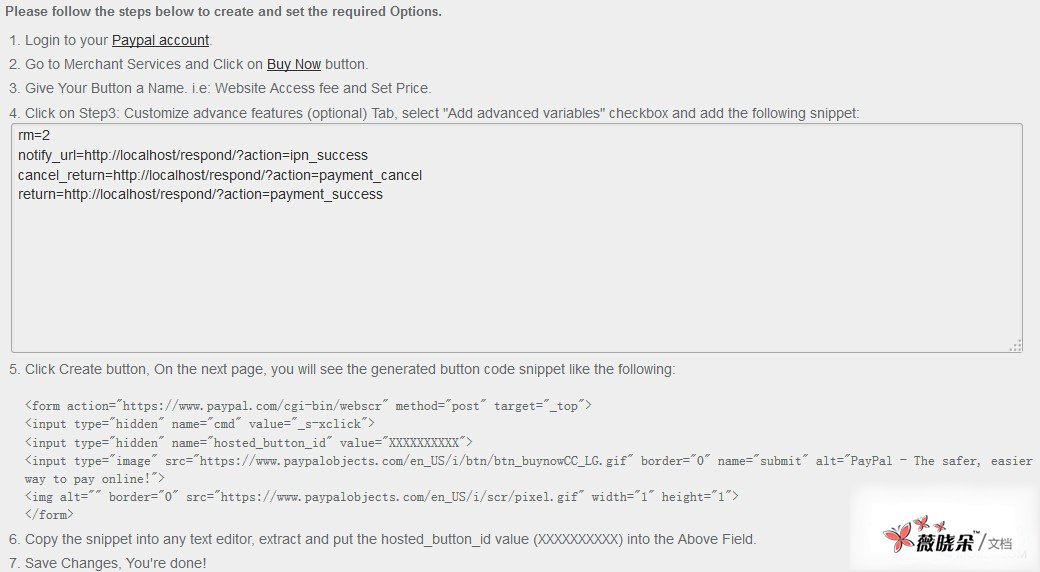
6 、 Admin Notifications 设置管理员通知选项:当用户注册成功后,管理员发给注册用户的信息,主要是设置一下邮箱以及文本内容,博客吧不详细介绍;
7 、 User Notifications 设置用户注册收邮箱接收验证信息的内容,主要是设置一下发件人、邮箱及相关的链接文本,博客吧不详细介绍;
8 、 Import/Export 可以导入导出 Pie Register 插件的配置:
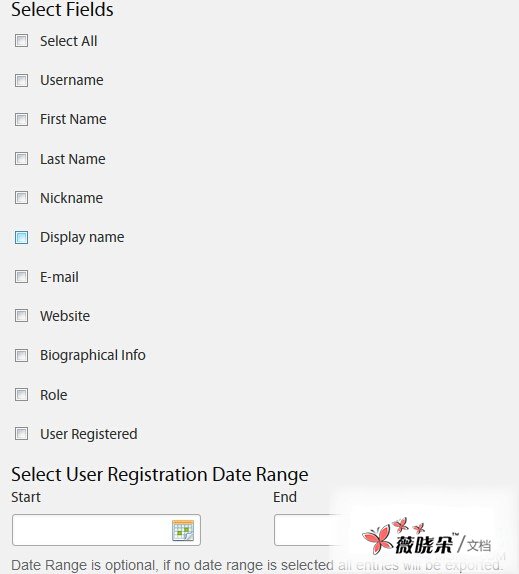
- Select Fields 选择要导出的配置信息,然后点击 Download Export Files
- Select File 点击 「浏览」 选择要导入的插件配置文件,然后点击 Import
9 、 Invitation Codes 设置邀请代码:
- 在 Insert Code 添加邀请码,然后点击 「Add Code」
PS:插件的设置选项比较多,一些简单的设置薇晓朵没有详细介绍。